Practicar en Developer Console
Objetivos de aprendizaje
Después de completar esta unidad, podrá:
- Enumerar tipos de datos comunes
- Declarar una variable.
- Construir instrucciones de depuración y explicar sus resultados.
- Definir la sintaxis.
En la última unidad aprendió sobre el código, el pseudocódigo y los comentarios del código. Pero una cosa está clara: si desea aprender a leer y escribir código no hay más que ponerse a ello. Empecemos a trabajar.
Variables
Piense en una variable como en un contenedor para datos. Puede darle un nombre para describir lo que hay en él. Puede etiquetarlo físicamente con un nombre exclusivo y agregar cosas al contenedor. Una vez que el contenedor contenga todo lo que desea, se puede apartar el contenedor hasta que se necesite.

Las variables también son parecidas a un campo temporal. Como un campo, cada variable tiene un nombre y también un tipo de datos. Cuando se ejecuta el código, sus nombres de variables no son importantes para el compilador, que es el sistema que interpreta el código. No obstante, cuando los desarrolladores intentan actualizar o arreglar código, los nombres de variables con sentido disminuyen el tiempo que emplean en intentar comprender el propósito de cada variable. Considere este ejemplo:
String f = 'Melissa';
El propósito de la variable denominada f no está claro. Es una mejor práctica seleccionar nombres de variables claros y descriptivos, como por ejemplo:
String firstName = 'Melissa';
Aunque el nombre describe lo que representa una variable, el tipo de datos define lo que la variable puede contener.
Tipos de datos comunes
Tipo de datos |
Descripción y ejemplo |
|---|---|
Entero |
Un número positivo o negativo que no tiene un punto decimal. Integer num = 12;
|
Decimal |
Un número positivo o negativo que tiene un punto decimal. Decimal num = 12.22222;
|
Cadena |
Una serie de caracteres rodeados por comillas simples. Esto puede incluir cualquier texto tan corto como una letra hasta frases. String whatAmI = 'A String'; (String whatAmI = 'Una cadena';)
|
Booleano |
Normalmente es verdadero (true) o falso (false). En Apex, null (vacío) también es un valor válido. Los booleanos se utilizan comúnmente con casillas de verificación. Boolean doSomething = False; (Boolean doSomething = Falso;)
|
ID (Id. de Salesforce) |
Cualquier Id. de registro de Salesforce válido de 18 caracteres. Id contactId = '00300000003T2PGAA0'; (Id del contactId = '00300000003T2PGAA0';)
|
Apex es un lenguaje intensamente escrito, lo que significa que cada vez que declara (crea) una variable, establece su tipo de datos, su nombre y opcionalmente su valor inicial.

En este ejemplo, Integer es el tipo de datos, i es el nombre de variable y 2 es el valor inicial de la variable. El nombre de la variable puede ser cualquier cosa que quiera. Una mejor práctica es utilizar nombres que claramente expresen el propósito de la variable, de modo que su código sea fácil de leer y comprender para otros desarrolladores.
Cuando inicializa una variable (le asigna un valor inicial), el valor que asigna debe coincidir con el tipo de datos de la variable. Si selecciona no asignar un valor dentro de la instrucción de declaración de la variable, el valor de la variable es nulo.
Declaremos una variable.
- En Developer Console, haga clic en Debug (Depuración) | Open Execute Anonymous Window (Abrir ventana de ejecución anónima).
- Copie el siguiente código y péguelo en la ventana Enter Apex Code (Ingresar código Apex).
Integer numberOfSpoons; System.debug(numberOfSpoons); System.debug
- Seleccione la casilla de verificación Open Log (Abrir registro) y haga clic en Execute (Ejecutar).

Se abre Execution Log (Registro de ejecución), mostrando el resultado de la ejecución de su código.
- Seleccione la casilla de verificación Debug Only (Solo depurar) en la parte inferior de la pantalla.

Ahora, la columna Details (Detalles) muestra únicamente el resultado deSystem.debug:
- El número de línea donde se ubica
System.debugen el código ejecutado: 2.
- El nivel de depuración: DEBUG.
- El valor de la variable numberOfSpoons: null.
System.debug
Imagine redactar código que simplemente no funciona. No hay nadie para preguntar y está a una búsqueda de Google de tirar su computadora portátil por la ventana. Sí, nos pasa a todos. ¡Ahí es donde System.debug llega para alegrarnos el día!
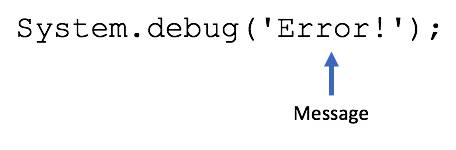
¿No sería estupendo si se le notificara cada vez que un valor de variable específico cambiara? La instrucción System.debug proporciona ese tipo de notificación. Los desarrolladores utilizan System.debug para monitorear los valores que cambian para localizar dónde falla su código.
- En Developer Console, haga clic en Debug (Depuración) | Open Execute Anonymous Window (Abrir ventana de ejecución anónima).
- Copie este código y sustituya el código existente en la ventana Enter Apex Code (Ingresar código Apex) por este código.
Integer numberOfSpoons; System.debug(numberOfSpoons); numberOfSpoons = 1; System.debug(numberOfSpoons);
- Seleccione la casilla de verificación Open Log (Abrir registro) y haga clic en Execute (Ejecutar). Se abre Execution Log (Registro de ejecución), mostrando el resultado de la ejecución de su código.
- Seleccione la casilla de verificación Debug Only (Solo depurar) en la parte inferior de la pantalla. ¿Observó algo interesante? La línea 2 y la línea 5 son líneas de código idénticas, pero generan valores diferentes en el registro. Esto ocurre porque un valor de variable puede cambiar en cualquier momento.
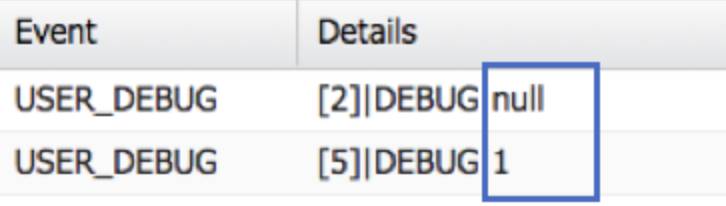
Estamos trabajando con ejemplo sencillo aquí: el valor del número de cucharas en dos puntos de nuestro código. Si estuviera ejecutando 50 líneas de código y monitoreando cinco variables, querría ver el nombre de cada variable junto con su valor en los detalles del registro.
Los desarrolladores utilizan la concatenación para conectar texto literal y valores variables con el signo +. La concatenación de la información en sus instrucciones de depuración hace que el registro de depuración sea más fácil de leer y comprender.
Incluyamos el nombre de la variable numberOfSpoons junto con su valor en nuestras dos instrucciones de depuración.
- En Developer Console, haga clic en Debug (Depuración) | Open Execute Anonymous Window (Abrir ventana de ejecución anónima).
- Copie el siguiente código y péguelo en la ventana Enter Apex Code (Ingresar código Apex).
Integer numberOfSpoons; System.debug('The variable numberOfSpoons is: ' + numberOfSpoons); numberOfSpoons = 1; System.debug('The variable numberOfSpoons is: ' + numberOfSpoons);
- Seleccione la casilla de verificación Open Log (Abrir registro) y haga clic en Execute (Ejecutar). Se abre Execution Log (Registro de ejecución), mostrando el resultado de la ejecución de su código.
- Seleccione la casilla de verificación Debug Only (Solo depurar) en la parte inferior de la pantalla.

Ahora está claro que los dos valores, null y 1 son valores para la variable numberOfSpoons.
La sintaxis es diferente.
¿Qué observó en estos ejemplos de código sobre cómo estructuramos nuestro código? La forma con la que el texto y la puntuación están dispuestos para crear un lenguaje de programación se llama sintaxis. Aquí tiene algunas reglas de sintaxis para el código de Apex.
- Lo primero que pudo observar es que las instrucciones de Apex terminan con punto y coma.Los puntos y comas terminan las instrucciones de Apex del mismo modo que los puntos terminan las frases. Si se olvida del punto y coma al final de una instrucción, se le recordará con un mensaje de error amigable.
String whatTimeIsIt;
Las cadenas de Apex utilizan comillas simples para separar el texto literal del código que lo rodea. Los valores de los números y los booleanos (true o false) no necesitan comillas.
String whatTimeIsIt = 'It is Tea Time!'; Integer sugarCount = 2; Boolean needsSugar = false;
Ahora sabe qué son las variables, los tipos de datos y la sintaxis. Aprendió como declarar una variable y asignarle un valor. Practicó creando sus propias instrucciones de depuración y revisándolas en el registro de depuración. ¡Bien hecho!
Recursos
- Guía del desarrollador de Apex: Convenciones de nomenclatura
- Guía del desarrollador de Apex: Tipos de datos
